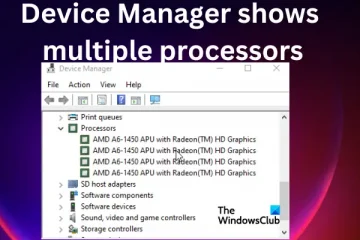Con la rivoluzione digitale, ora ci si aspetta che la connettività globale sia a portata di mano, indipendentemente dal luogo o dall’ora. L’uso e il progresso della tecnologia mobile continuano a crescere. Ciò fornisce flessibilità e la capacità di rispondere rapidamente a qualsiasi situazione nella nostra vita personale e sul posto di lavoro. Come necessità, molte persone e aziende ora si adattano alla tecnologia più recente per rimanere rilevanti.
La creazione dell’iPad di Apple aiuta i professionisti a ottenere tutta la connettività e le funzionalità di un desktop mentre sono in movimento. L’app PowerPoint per iPad ha anche aperto un nuovo mondo di possibilità per coloro che si affidano alle presentazioni per condividere le loro grandi idee. Consulta questo articolo su come procedere.
Immagine: Marek Levak su Pexels
Guida passo passo su come creare la tua presentazione
Il L’app Microsoft PowerPoint per iOS ti consente di creare, modificare e visualizzare presentazioni PowerPoint su iPad. È scaricabile gratuitamente dall’App Store e accedi con il tuo account Microsoft per accedere al tuo lavoro da qualsiasi luogo. Per crearlo su un iPad, abbonati a Office 365, che costa $ 6,99 al mese. È $ 70 all’anno per le persone con un massimo di 5 dispositivi. L’abbonamento include anche la suite completa di app Microsoft Office e 1 TB di spazio di archiviazione OneDrive, che offre un valore considerevole.
Apri l’app per dispositivi mobili per iOS per creare il tuo rapporto di lavoro. Avvia una nuova presentazione e aggiungi diapositive. Quindi, aggiungi testo, immagini, grafici e altri elementi a ciascuna diapositiva come desideri. Personalizza il design e il layout delle tue presentazioni in base alle tue esigenze. Successivamente, visualizza in anteprima ciò che hai fatto ed effettua le modifiche necessarie. Salvalo e condividilo con altri.
Il software dispone di 25 modelli predefiniti. Alcuni di loro, come Celestial, Parcel, Mesh e Ion, sono scelte eccellenti per creare un mazzo dall’aspetto professionale. Altri sono più giocosi e offrono un look unico, ma per la maggior parte delle persone la semplicità è la chiave. Ciascuno dei 25 modelli offre vari tipi di diapositive, inclusi titoli, elenchi e immagini di grandi dimensioni, per garantire un’esperienza coerente per il tuo pubblico. Potrebbe essere difficile orientarsi tra questi strumenti, soprattutto quando si ha poco tempo a disposizione. Se hai bisogno di scrivere un testo di qualità o anche un saggio per il tuo lavoro, consenti l’aiuto di un professionista per fare la mia presentazione PowerPoint per me è un’ottima soluzione. Ottieni servizi di scrittura certificati da un esperto in un breve periodo a una tariffa conveniente. Chiedere a uno scrittore di prim’ordine di prendersi cura del tuo lavoro ti dà anche tranquillità e più tempo per concentrarti su altri compiti importanti.
Non devi preoccuparti se sei preoccupato di aggiungere i tuoi contenuti a questi presentazioni. PowerPoint per iPad offre numerosi strumenti per aggiungere animazioni agli elementi della presentazione. Esistono strumenti per le transizioni tra le presentazioni, per disegnare e contrassegnare i contenuti e per inserire tabelle, immagini, icone e video nel tuo lavoro.
Esistono molti modi per manipolare l’aspetto degli elementi su una diapositiva. Ha 35 opzioni per apparire/scomparire, 17 per enfatizzare elementi specifici e 49 per le transizioni. Allo stesso modo, ha strumenti di disegno, matite, evidenziatori e una penna cosmica per le animazioni. In particolare, la funzione”Idee di design”suggerisce opzioni di stile alternative in base al contenuto che stai assemblando.
Allo stesso modo, la collaborazione in tempo reale è possibile con chiunque abbia accesso al documento condiviso, indipendentemente dalla piattaforma sono accesi. C’è il supporto Split View su iPad Pro. Consente agli utenti di aprire due documenti contemporaneamente in Word e PowerPoint, fianco a fianco. Hanno un’esperienza più efficiente e semplificata lavorando su più documenti contemporaneamente.
Immagine: PowerPoint su iPad da BusinessProductivity.com
Vantaggi di lavorare in PowerPoint
Il app offre una gamma di opzioni per incorporare immagini, audio e video per migliorare l’impatto visivo del tuo lavoro. Cattura l’attenzione del pubblico e consente esposizioni più interattive e coinvolgenti. Inoltre, la funzionalità di collaborazione che consente a più persone di lavorare insieme è utile negli ambienti di ufficio in cui il lavoro di squadra è essenziale. Con la scheda”Revisiona”nella parte superiore del programma e il pulsante”Nuovo commento”, le note vengono aggiunte e riposizionate sullo schermo. I commenti sono efficaci per fornire chiarimenti e migliorare la comunicazione tra i membri del team.
Inoltre, PowerPoint per iOS offre la flessibilità necessaria per comunicare con il pubblico in vari modi efficaci. Non è un problema condividere la tua presentazione con altri, anche se non possono partecipare di persona. Carichi le tue presentazioni su piattaforme online come YouTube, con tutte le presentazioni, i commenti e le transizioni. Ciò fa sì che il tuo lavoro raggiunga un pubblico più ampio in un momento conveniente per loro. Personalizza il tuo mazzo per soddisfare le tue esigenze specifiche. A seconda del tuo scopo, puoi optare per un’esposizione ricca di testo, immagini o un mix di entrambi. Offre agli ascoltatori i vantaggi degli ausili visivi e del prendere appunti.
Trucchi per creare una presentazione con PowerPoint
Nella creazione di esposizioni, la scelta dei caratteri giusti è cruciale in quanto influisce sulla credibilità e sull’attrattiva del tuo messaggio per i tuoi spettatori. Tuttavia, se prevedi di condividere le tue presentazioni con qualcuno che non ha gli stessi caratteri installati, rappresenta una sfida. Per evitare questo problema, incorpora i caratteri nel tuo file PowerPoint. Puoi anche salvarlo come PDF e inviarlo in questo modo, assicurandoti che i caratteri vengano preservati.
Allo stesso modo, puoi trasformare facilmente un documento di Microsoft Word in un mazzo di PowerPoint. Utilizzando gli stili di intestazione nel tuo documento, PowerPoint può impostare automaticamente le tue presentazioni. In alternativa, puoi farlo direttamente da Word.
Mantieni i tuoi contenuti organizzati e simmetrici allineando oggetti o immagini per migliorarne l’impatto. Inoltre, aggiungi l’audio alla tua diapositiva e crea la tua animazione se devi mostrare qualcosa di specifico. Correggi sempre il tuo lavoro. Questo è uno degli errori di presentazione che molte persone commettono durante la modifica delle esposizioni di PowerPoint. Ripassarlo ti aiuta a verificare la presenza di errori, errori grammaticali, punteggiatura errata e struttura della frase errata. Ciò migliora la credibilità della tua esposizione a lungo termine.
Evita l’uso eccessivo di mosse e transizioni per ridurre al minimo le distrazioni. Inoltre, astenersi dal nascondere le informazioni critiche nei margini. Posizionali al centro o evidenziali per renderli visibili. Mantieni la coerenza nel tuo progetto utilizzando i caratteri e i colori appropriati. Limita anche la quantità di testo su ciascuna diapositiva.
Conclusione
Sebbene PowerPoint sia ampiamente considerato lo standard per la creazione di presentazioni, anche Apple Keynote e Presentazioni Google presentare opzioni convincenti. Apple Keynote offre modelli moderni ed eleganti che ti consentono di creare facilmente design accattivanti. Fornisce un’esperienza molto fluida dall’inizio alla fine, specialmente su iPadOS, e si adatta perfettamente alla sua interfaccia utente. D’altra parte, Presentazioni Google è uno strumento di presentazione minimo, ma fa il suo lavoro. Se hai esigenze di base e apprezzi una soluzione basata su cloud con un eccellente editing collaborativo in tempo reale, le presentazioni soddisfano bene le tue esigenze.
In sintesi, PowerPoint è molto utile se apprezzi la compatibilità e la collaborazione. Che tu sia fermo o in movimento, è progettato per funzionare come un’app desktop senza problemi. Ricorda di seguire le regole di base del design e rendere i tuoi contenuti riconoscibili. Attira l’attenzione del tuo pubblico con il tuo lavoro e ottieni il meglio dagli strumenti e dalle risorse disponibili su iOS.